インスタグラムの写真をまとめて投稿できる機能が強化され、横長や縦長の写真もまとめて投稿できるようになりましたが、肝心の投稿方法がわかりづらく感じたので、今回は「横長や縦長の写真を複数枚まとめて投稿する方法」について解説します。
目次
複数枚選択前に「原寸ボタン」のタップを忘れずに
写真の複数枚投稿機能を使用して、横長や縦長の写真をまとめて投稿する場合は、複数枚の写真を選択する前に一つ操作を挟む必要があります。
- インスタグラムで投稿画面を開き、横長あるいは縦長の写真を選択し、プレビュー左下の原寸サイズボタンをタップ。
- 原寸サイズボタンタップ後に、複数枚選択ボタン→1枚目に選択した写真と同じサイズの写真を選択して、次へをタップ。
- 最後にフィルタの適用、ハッシュタグの設定などを済ませ、シェアボタンをタップして完了です。
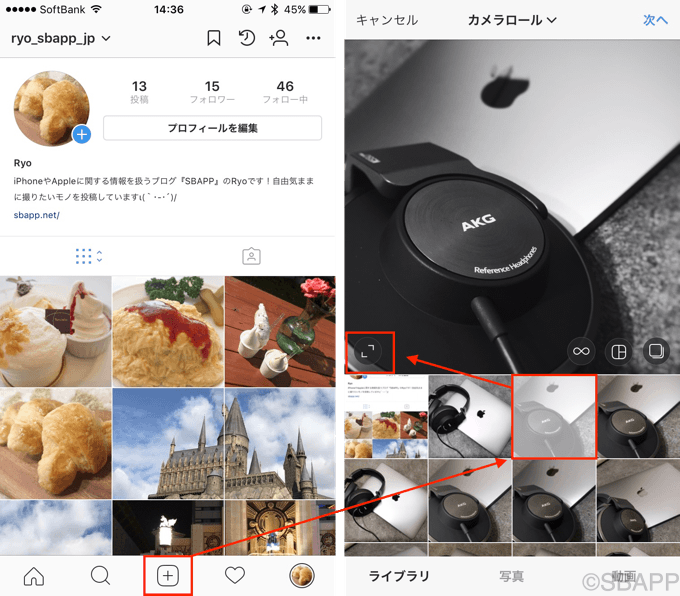
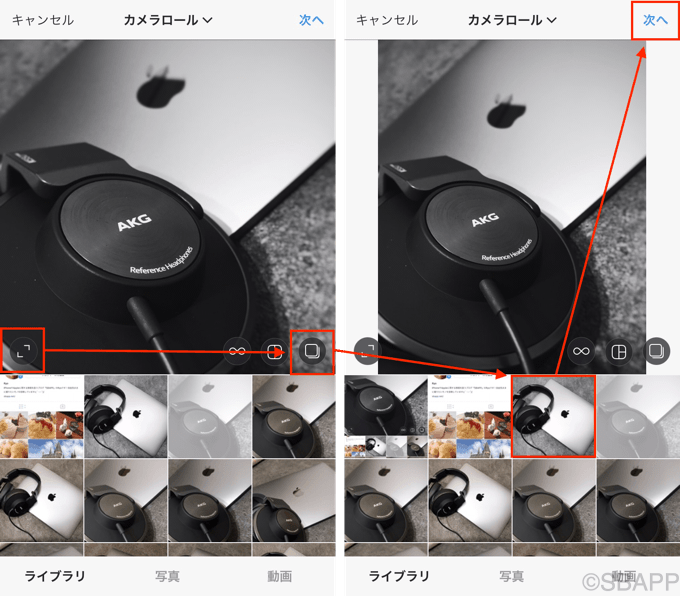
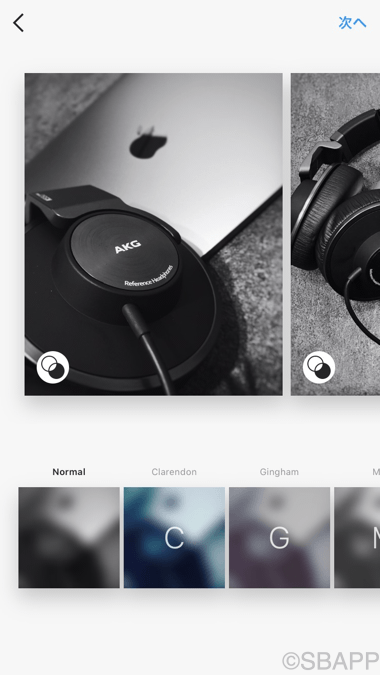
サイズの異なる写真を選択するとトリミング・クロップされる
複数枚の写真を投稿する場合、一貫性を持たせる必要があり、横長の写真であれば横長の写真だけ、縦長の写真であれば縦長の写真だけで投稿する必要があります。
例えば1枚目に横長写真を選び、2枚目以降に縦長写真などを含む、異なるサイズの写真を選択した場合、2枚目以降の写真は1枚目の写真のサイズにクロップ(写真の中央を基準に切り抜き)が行われます。
※ この場合、2枚目の写真を選択した時点で、プレビューを上下左右にドラッグすると、自由に切り抜く範囲を設定(トリミング)することもできます。
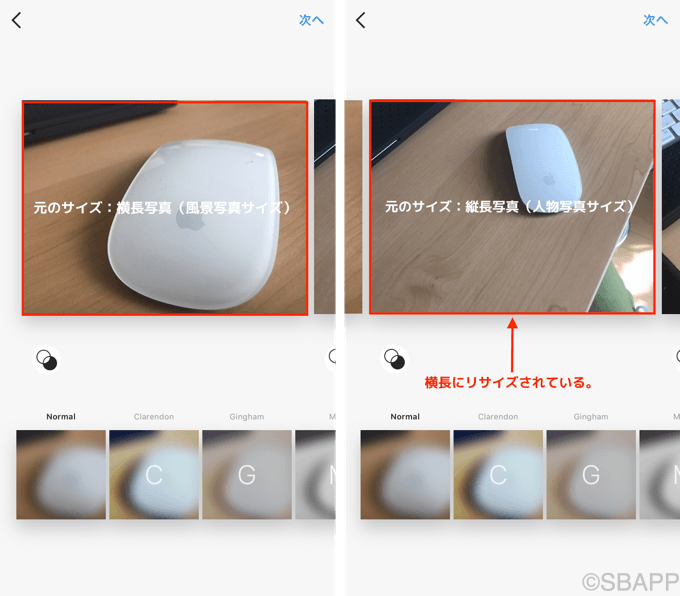
今後のアップデートで縦長、横長が混在した投稿もできれば便利そうですが、まだまだ先の話になりそうです。(そもそも実装されるかも不明)
もしお役に立てたのであれば、インスタグラムアカウントの方もフォローして頂けると嬉しいです。
 Instagram
Instagram
カテゴリ: 写真/ビデオ
無料
※最新価格はAppStoreを確認して下さい。
App Storeからダウンロード

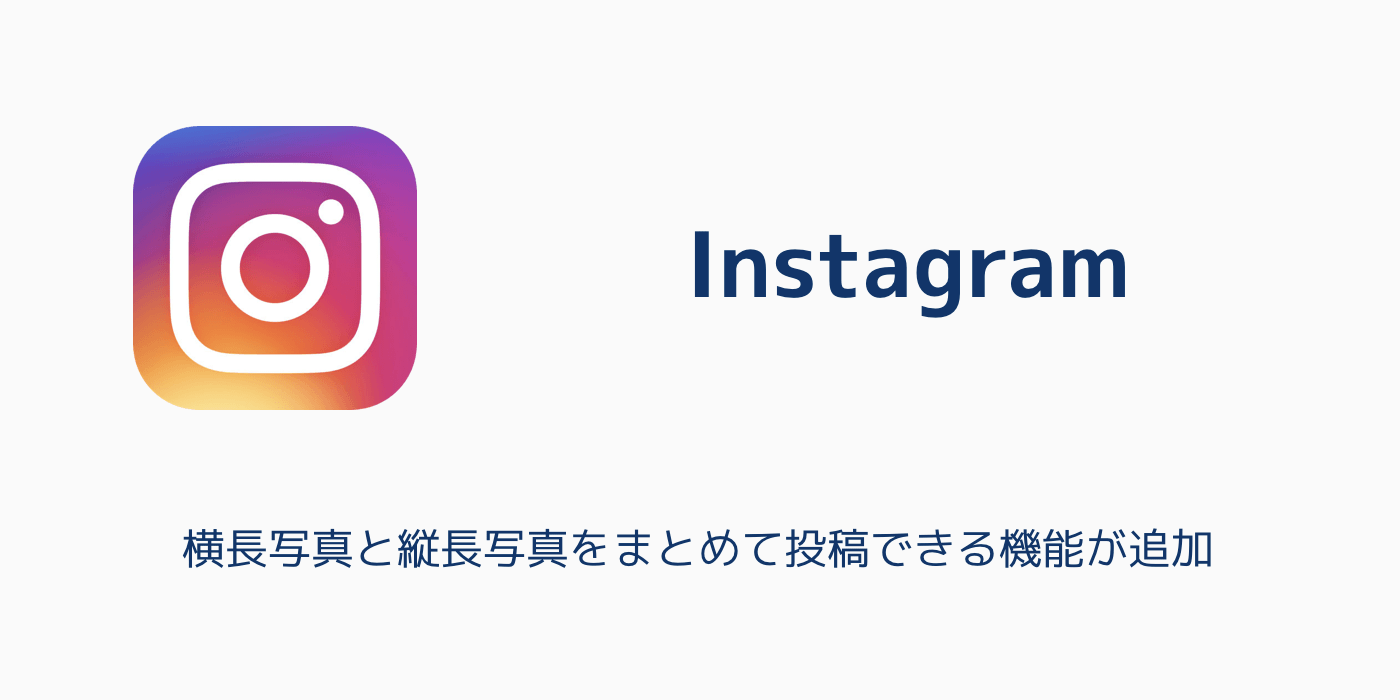
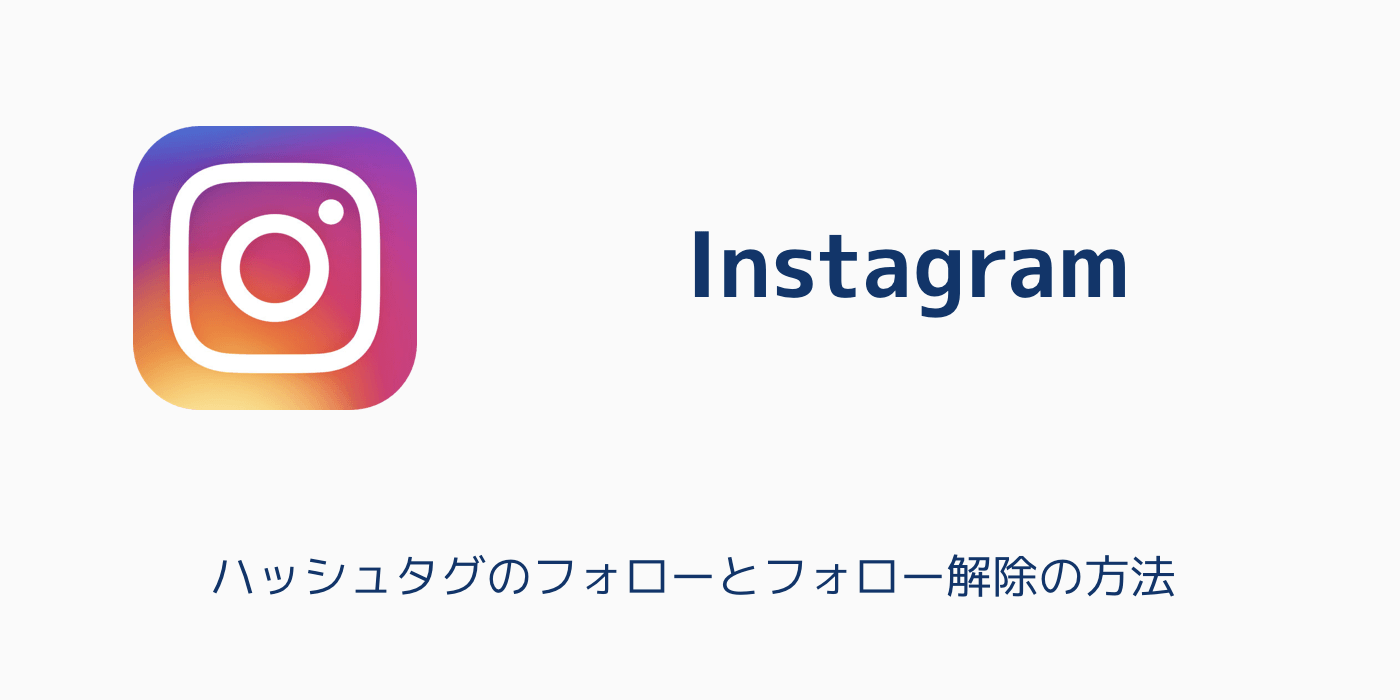
コメントを投稿する(承認後に反映)